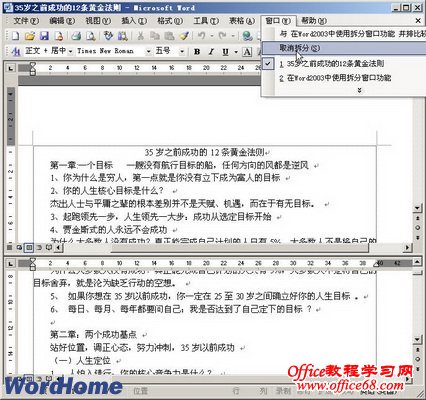如何使用Word2003拆分窗口功能
| 当用户同时打开多个Word2003文档时,为了方便比较不同文档中的内容,用户可以对Word2003文档窗口进行排列。Word2003文档窗口的排列方式有多种,用户可以根据需要进行选择。 拆分窗口就是把一个Word2003文档窗口分成上下两个独立的窗口,从而可以通过两个Word2003文档窗口显示同一文档的不同部分。在Word2003文档中拆分窗口的步骤如下所述: 操作步骤
小提示:如果当前Word2003文档窗口是“文档结构”视图方式,则无法进行拆分窗口的操作。 |



 打开Word2003文档窗口,将插入点光标定位到需要拆分的文档中。
打开Word2003文档窗口,将插入点光标定位到需要拆分的文档中。 在工菜单栏依次单击“窗口”→“拆分”菜单命令,此时在Word2003文档窗口中将显示出一条黑色粗线。该线就是拆分窗口的位置,拖动鼠标移动黑线到合适位置并单击鼠标左键,则当前文档窗口即可被分割为两个子窗口。
在工菜单栏依次单击“窗口”→“拆分”菜单命令,此时在Word2003文档窗口中将显示出一条黑色粗线。该线就是拆分窗口的位置,拖动鼠标移动黑线到合适位置并单击鼠标左键,则当前文档窗口即可被分割为两个子窗口。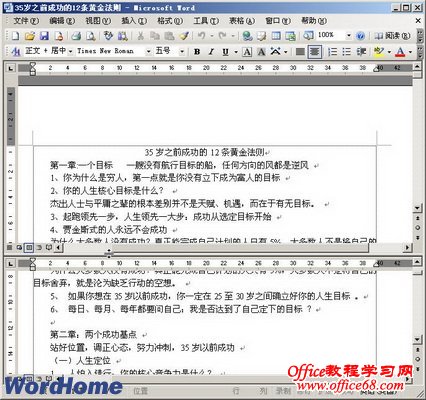
 在拆分出的Word窗口中,对任何一个子窗口都可以进行独立操作,并且在其中任何一个窗口中所做的修改将立即反映到其他的拆分窗口中。如果要取消Word2003文档窗口拆分,用户可以在菜单栏依次单击“窗口”→“取消拆分”菜单命令。
在拆分出的Word窗口中,对任何一个子窗口都可以进行独立操作,并且在其中任何一个窗口中所做的修改将立即反映到其他的拆分窗口中。如果要取消Word2003文档窗口拆分,用户可以在菜单栏依次单击“窗口”→“取消拆分”菜单命令。